Chromebook을 별도의 화면이나 TV에 연결하는 방법

Chrome OS는 사용자가 Chromebook을 별도의 화면이나 TV에 연결할 수 있는 다양한 방법을 지원합니다.
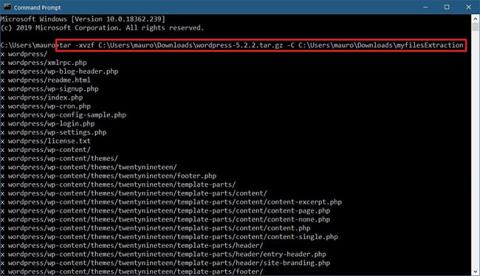
.tar.gz 형식을 사용하는 파일은 Unix 기반 아카이브 응용 프로그램을 사용하여 생성한 후 gzip 도구를 사용하여 압축한 파일입니다. 이러한 파일을 흔히 tarball이라고 합니다. .tar.gz 확장자로 찾을 수 있지만 파일 확장자를 .tgz 또는 .gz로 줄일 수도 있습니다.
일반적으로 tar 파일은 Ubuntu 및 macOS 사용자가 데이터 저장 및 백업을 위해 사용하는 경우가 많지만 Windows 10 사용자도 이러한 유형의 파일을 접하고 해당 내용을 추출해야 할 수도 있습니다.
7-Zip 및 PeaZip과 같은 일부 타사 응용 프로그램을 사용할 수 있지만 때로는 이러한 응용 프로그램이 다른 플랫폼에서 생성된 파일과 잘 작동하지 않고 파일을 추출할 때 속도가 매우 느립니다.
Windows 10에는 tar에 대한 기본 지원이 포함되어 있습니다. 명령 프롬프트를 사용하여 이러한 파일을 추출 할 수 있습니다 . 또는 Ubuntu, Fedora 및 SUSE에 대한 기본 지원을 제공하는 WSL(Windows 하위 시스템)을 사용할 수도 있으므로 tarball에서 빠른 콘텐츠 압축 해제를 위한 tar를 포함한 다양한 Linux 도구에 액세스할 수도 있습니다.
이 튜토리얼에서는 명령 프롬프트 및 Ubuntu를 사용하여 Windows 10에서 기본 tar 명령을 사용하여 .tar.gz 파일의 내용을 추출하는 단계를 배웁니다.
Windows 10에서 tar를 사용하여 .tar.gz, .tgz 또는 .gz tarball 추출
Windows 10에서 tar를 사용하여 .tar.gz, .tgz, .gz 및 .zip 파일을 추출하려면 다음 단계를 따르세요.
1. Windows 10에서 시작을 엽니다.
3. tar를 사용하여 파일을 추출하려면 다음 명령을 입력하고 다음을 누르십시오 Enter.
tar -xvzf C:\PATH\TO\FILE\FILE-NAME.tar.gz -C C:\PATH\TO\FOLDER\EXTRACTION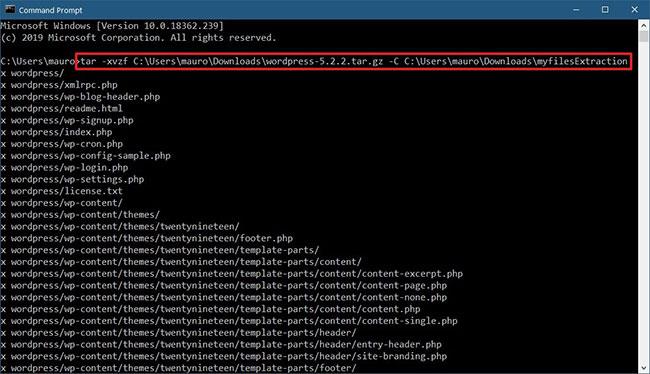
Windows 10에서 tar를 사용하여 .tar.gz, .tgz 또는 .gz tarball 추출
빠른 팁 : 명령에서 원본 및 대상 경로를 포함하도록 구문을 업데이트해야 합니다. 또한 Windows 10에서는 이미 tar를 사용하고 있으므로 Linux를 실행하는 것처럼 경로를 지정할 필요가 없습니다. Windows에서 사용하는 경로 형식을 사용하면 됩니다.
단계를 완료하면 잠시 후 지정한 대상 경로에 모든 파일과 폴더가 추출됩니다.
다른 시스템에서 생성된 타르볼을 추출했다고 가정하므로 이 문서에서는 권한을 유지하는 데 종종 필요하지만 Windows 10에서는 파일에 액세스하는 데 필요하지 않은 일부 인수를 생략합니다.
Windows 10의 Linux에서 tar를 사용하여 .tar.gz, .tgz 또는 .gz tarball 추출
Linux에서 tar를 사용하려면 WSL(Linux용 Windows 하위 시스템)을 활성화하여 배포판(예: Ubuntu)을 설치한 다음 Microsoft Store에서 Ubuntu를 설치해야 합니다.
Windows 10에서 Linux를 사용하여 .tar.gz 파일을 추출하려면 다음 단계를 따르세요.
1. 시작을 엽니다.
2. Ubuntu 를 검색 하고 상단 결과를 클릭하여 애플리케이션을 엽니다.
3. 다음 명령을 입력하여 .tar.gz 파일의 내용을 추출하고 다음을 누릅니다 Enter.
sudo tar -xvzf /mnt/c/PATH/TO/TAR-FILE/Desktop/FILE-NAME.tar.gz -C /mnt/c/PATH/TO/DESTINATION/FOLDER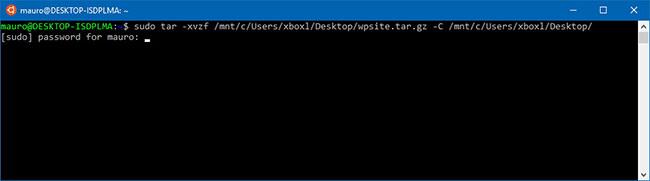
Windows 10의 Linux에서 tar를 사용하여 .tar.gz, .tgz 또는 .gz tarball 추출
빠른 팁 : 명령에서 원본 및 대상 경로를 포함하도록 구문을 업데이트해야 합니다. .tar 파일이 하나만 있는 경우 위에서 설명한 것과 동일한 명령을 사용할 수 있지만 z 인수를 포함하지 마십시오 .
예를 들어 위 명령에서 관리자 권한으로 애플리케이션을 실행하려면 sudo를 입력 하고 애플리케이션을 호출하려면 tar를 입력한 후 다음을 포함한 몇 가지 인수를 제공합니다.
x - Tar는 내용을 추출하라고 지시합니다.
v - 압축 해제 프로세스를 표시하는 선택적 인수입니다. 그렇지 않으면 프로세스가 완료될 때까지 깜박이는 커서만 표시됩니다.
z - gzip을 사용하여 .tar.gz 파일의 내용을 압축 해제하도록 tar에 지시합니다.
f - 추출하려는 파일의 이름을 tar로 지정하는 지침입니다.
그런 다음 추출하려는 tarball 파일의 경로를 지정해야 합니다. 경로가 c:\ 대신 /mnt/c/ 로 시작하는 것을 볼 수 있는데 이는 우리가 실제로 Linux 세계에서 작업하고 있기 때문입니다.
-C - tar에게 디렉토리를 변경하도록 지시하는 데 사용됩니다. 명령을 실행할 때 소스 디렉터리에서 시작한 다음 명령을 완료하려면 지정된 아티클 경로인 대상 디렉터리를 지정해야 합니다. 원하는 폴더에 파일을 추출할 수 있지만 경로는 /mnt/ 다음에 Windows 경로로 시작해야 합니다.
Linux에서 명령을 입력할 때 대문자와 소문자에 주의하는 것이 중요합니다.
이 가이드에서 Quantrimang.com은 특정 작업을 수행하기 위한 기본 단계를 검토했습니다. Linux 사용자가 아닌 경우 tar 에 대해 배울 점이 많습니다 . 이 도구에 대해 자세히 알아보려면 Ubuntu 제어판에 를 입력하세요 tar --help.
Chrome OS는 사용자가 Chromebook을 별도의 화면이나 TV에 연결할 수 있는 다양한 방법을 지원합니다.
iTop Data Recovery는 Windows 컴퓨터에서 삭제된 데이터를 복구하는 데 도움이 되는 소프트웨어입니다. 이 가이드에서는 iTop Data Recovery 사용 방법에 대해 자세히 설명합니다.
느린 PC와 Mac의 속도를 높이고 유지 관리하는 방법과 Cleaner One Pro와 같은 유용한 도구를 알아보세요.
MSIX는 LOB 애플리케이션부터 Microsoft Store, Store for Business 또는 기타 방법을 통해 배포되는 애플리케이션까지 지원하는 크로스 플랫폼 설치 관리자입니다.
컴퓨터 키보드가 작동을 멈춘 경우, 마우스나 터치 스크린을 사용하여 Windows에 로그인하는 방법을 알아보세요.
다행히 AMD Ryzen 프로세서를 실행하는 Windows 컴퓨터 사용자는 Ryzen Master를 사용하여 BIOS를 건드리지 않고도 RAM을 쉽게 오버클럭할 수 있습니다.
Microsoft Edge 브라우저는 명령 프롬프트와 같은 명령줄 도구에서 열 수 있도록 지원합니다. 명령줄에서 Edge 브라우저를 실행하는 방법과 URL을 여는 명령을 알아보세요.
이것은 컴퓨터에 가상 드라이브를 생성하는 많은 소프트웨어 중 5개입니다. 가상 드라이브 생성 소프트웨어를 통해 효율적으로 파일을 관리해 보세요.
Microsoft의 공식 Surface 하드웨어 테스트 도구인 Surface Diagnostic Toolkit을 Windows Store에서 다운로드하여 배터리 문제 해결 등의 필수 정보를 찾으세요.
바이러스가 USB 드라이브를 공격하면 USB 드라이브의 모든 데이터를 "먹거나" 숨길 수 있습니다. USB 드라이브의 숨겨진 파일과 폴더를 표시하는 방법은 LuckyTemplates의 아래 기사를 참조하세요.








